DCProject最新版是一款界面简洁的制作工程或其他项目进度计划软件,DCProject官方版能够满足各个领域用户的使用需求,可以根据时间走势很清晰的看到项目进度等数据,DCProject最新版可设置每行的高度,高度为零不打印,若横道样式超出行数则图例会自动增加一列现实图例。
-
0.97.4 官方版查看
-
2.3 官方版查看
-
0.41 最新版查看
-
5.1 官方版查看
-
官方版查看
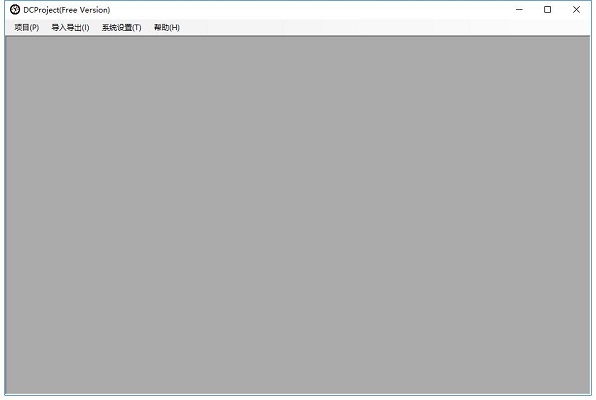
DCProject软件特色
1、可设置每行的高度,高度为零不打印,若横道样式超出行数则图例会自动增加一列现实图例。
2、时间样式设置为在时间刻度数字的前面和后面增加文字,月的样式选项中第一种为用小写表示,第二种用英文简写表示,第三种用大写表示。
3、刻度单位最大为10年,最小为分钟,共11级时间刻度,显示高度为在计算机中显示的刻度高度,打印高度为在打印或输出为图片时时间刻度的高度。
4、横道可设为纯色、渐变色和图案,选择横道显示为图案时,应将颜色方式选择为图案,再选择图案的样式。
DCProject安装方法
在pc下载网,下载DCProject最新版软件包,解压,运行“exe.文件”
双击打开,进入安装向导,单击下一步
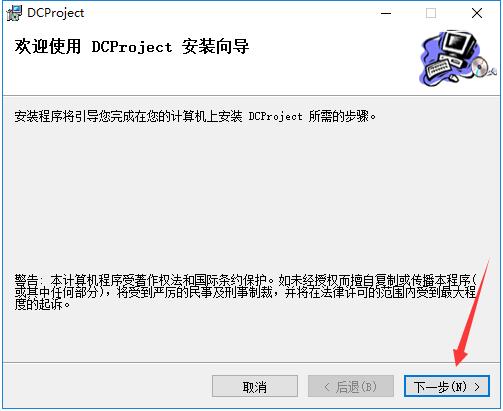
选择安装位置,默认c盘,点击下一步
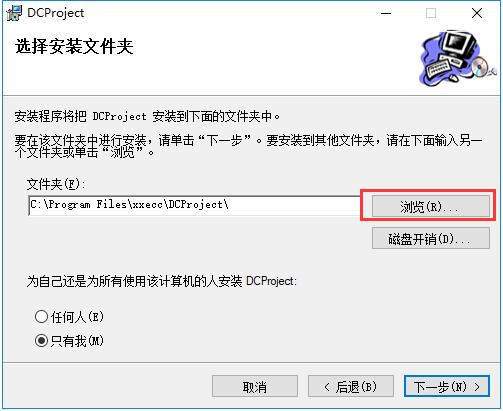
确认安装,点击下一步

DCProject最新版正在安装,耐心等待一下
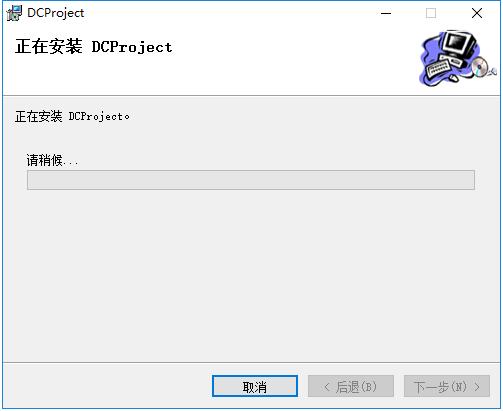
安装完成,点击关闭,退出安装向导
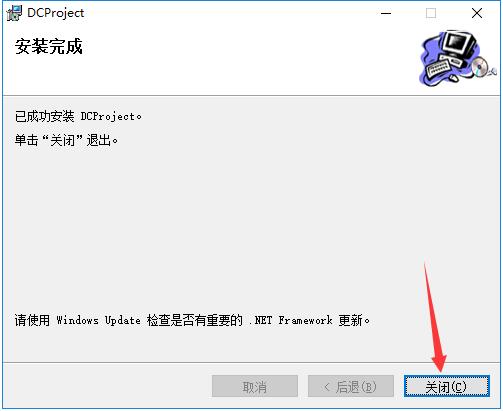
DCProject使用说明
1、打开安装好的DCProject,点击上方菜单栏中的“项目”按钮,然后点击下拉菜单中的“新建项目”功能。
2、这样就创建了一个新的项目表,我们在其中空白区域单击鼠标右键,然后在右键菜单中点击选择“表格样式”,这样可以进行表格内容设置,可以按照使用需要进行调整。
3、之后再次在空白区域单击右键,将鼠标光标悬停在“插入”一栏,然后点击右键菜单中的“行”选项。
4、这样就在项目表中加入了新的计划了,我们可以通过在每一栏中使用鼠标左键双击来进行修改。
DCProject常见问题
DCProject怎么导出Excel?
1、当我们在DCProject中设置好计划后,点击顶部菜单栏中的“导入导出”按钮,将鼠标光标悬停在其中的“导出”一栏上,之后在右侧的子菜单中单击选择“MSExcel”选项。
2、这样会出现Excel表格的相关设置,包括起始时间、文件格式等,并可以点击下方的“…”按钮来设置导出的文件名和存放目录。全部选定后点击“导出”按钮即可。
DCProject更新日志:
将bug扫地出门进行到底
优化用户反馈的问题,提升细节体验
小编推荐:童鞋们,DCProject绝对能满足亲们的需求,从软件界面到软件功能,绝对让人眼前一亮,欢迎大家前来下载使用!本站还有类似软件闹钟下载、原型设计工具、电话号码归属地查询、论文检测软件 免费!


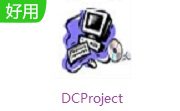

 抖音电脑版
抖音电脑版
 Flash中心
Flash中心
 鲁大师
鲁大师
 photoshop cs6
photoshop cs6
 QQ浏览器
QQ浏览器
 百度一下
百度一下
 驱动精灵
驱动精灵
 360浏览器
360浏览器
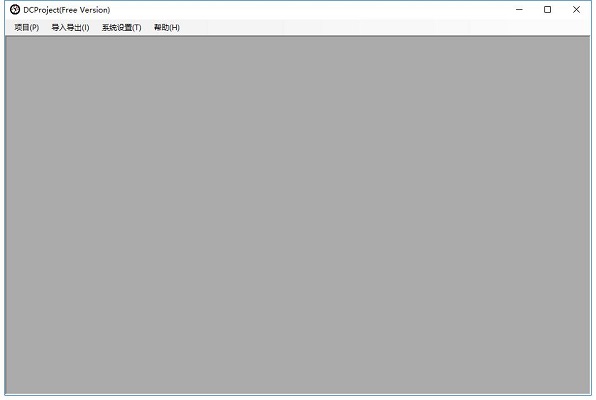










 金舟多聊
金舟多聊
 Google Chrome
Google Chrome
 风喵加速器
风喵加速器
 铃声多多
铃声多多
 网易UU网游加速器
网易UU网游加速器
 雷神加速器
雷神加速器
 爱奇艺影音
爱奇艺影音
 360免费wifi
360免费wifi
 360安全浏览器
360安全浏览器
 百度云盘
百度云盘
 Xmanager
Xmanager
 2345加速浏览器
2345加速浏览器
 极速浏览器
极速浏览器
 FinePrint(虚拟打印机)
FinePrint(虚拟打印机)
 360浏览器
360浏览器
 XShell2021
XShell2021
 360安全卫士国际版
360安全卫士国际版
 迅雷精简版
迅雷精简版





























